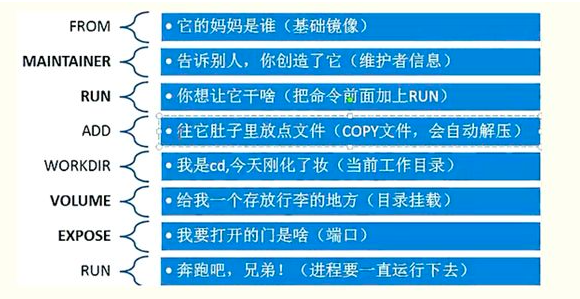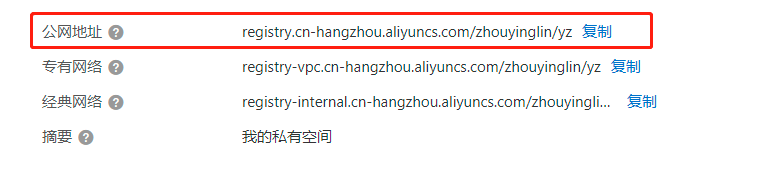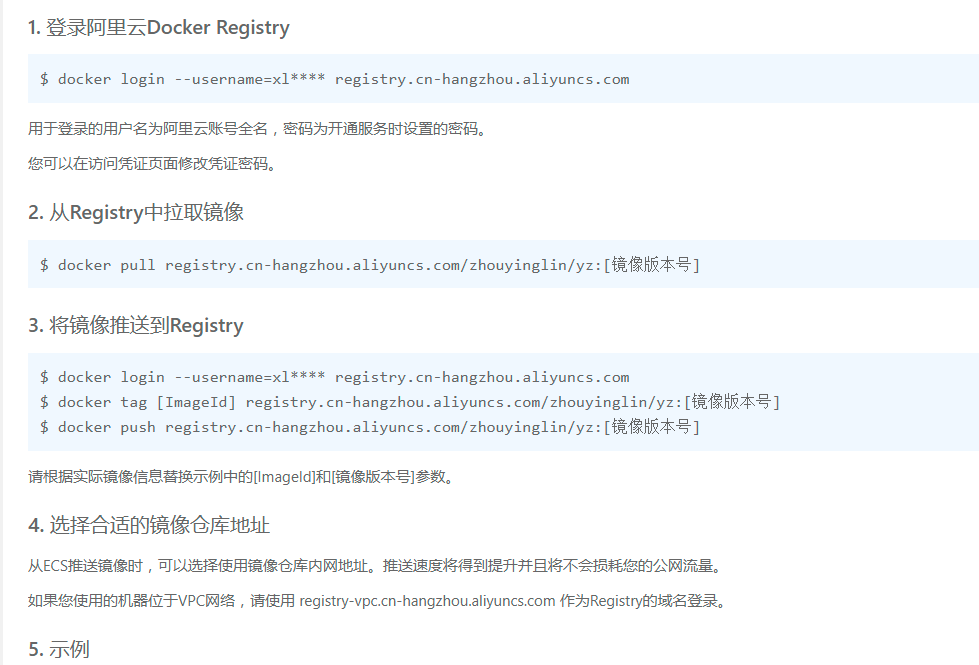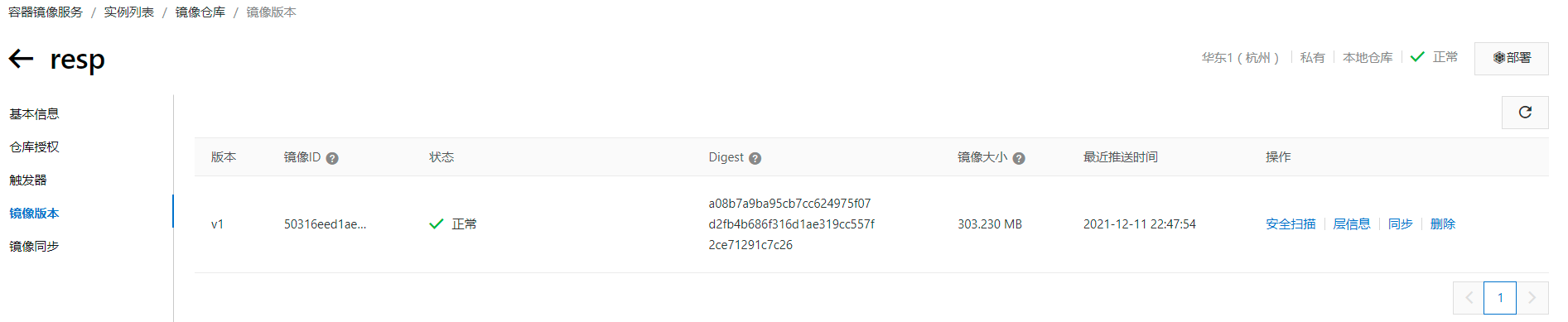Dockerfile的组成
构建docker镜像的文件,命令+参数+脚本
步骤
- 编写一个dockerfile文件
- docker build 构建成一个镜像
- docker run运行镜像
- docker push发布镜像至DockerHub或阿里云镜像仓库
官方做法:在dockerHub中随意点击一个镜像的版本,就会跳转至github的DockerFile目录,如cengtos7显示如下:
1
2
3
4
5
6
7
8
9
10
11
12
13
14
15
16
17
18
19
20
21
22
23
24
25
26
27
| FROM scratch
ADD centos-7-x86_64-docker.tar.xz /
LABEL \
org.label-schema.schema-version="1.0" \
org.label-schema.name="CentOS Base Image" \
org.label-schema.vendor="CentOS" \
org.label-schema.license="GPLv2" \
org.label-schema.build-date="20201113" \
org.opencontainers.image.title="CentOS Base Image" \
org.opencontainers.image.vendor="CentOS" \
org.opencontainers.image.licenses="GPL-2.0-only" \
org.opencontainers.image.created="2020-11-13 00:00:00+00:00"
CMD ["/bin/bash"]
|
官方的镜像一般是基础包,只要能跑起来即可,很多功能是没有的,所以一般都是自己搭建镜像(使用docker指令)
实际工作中,docker镜像甚至是交付的标准,项目做好之后必须打包成docker镜像来交付:
原则:
- 指令是大写字母
- 执行顺序从上至下,每个指令都会创建提交一个新的镜像层

Dockerfile:构建文件,定义了一切的步骤,源代码
DockerImages:通过Dockerfile构建生成的镜像,最终发布和运行的产品
Docker容器:镜像运行起来提供服务器
Docker指令
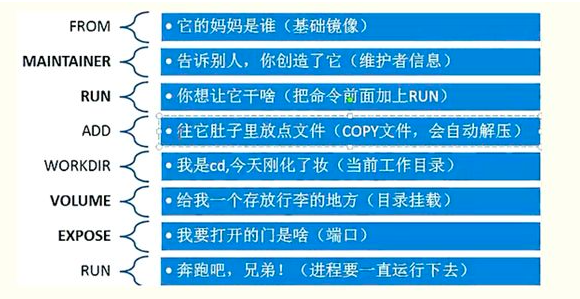
1
2
3
4
5
6
7
8
9
10
11
12
| FROM
MAINTAINER
RUN
ADD
WORKDIR
VOLUME
EXPOSE
CMD
ENTRYPOINT
ONBUILD
COPY
ENV
|
备注:CMD与ENTRYPOINT的区别
当一个镜像使用CMD指定容器启动后运行的命令时,只有最后一个会真实生效,并且当从外部启动时新增了额外的命令时,CMD的命令会被替代。如:构建镜像时使用了CMD [‘ls’, ‘-a’],启动容器后会自动打印当前目录列表,但如果启动时额外加了参数 -l,这时的-l并不会和ls -a合并成新命令,而是替代ls -a作为新命令。但-l并非完整命令,所以当容器启动时就会报错

当一个镜像使用ENTRYPOINT指定容器启动后运行的命令时,在外部启动容器时可以追加命令,拿上面的例子说,如果构建时使用ENTRYPOINT [‘ls’, ‘-a’],外部启动时额外加了-l,则这里的-l会和镜像自带的ls -a 合并成完整命令ls -al

配置带vim 和ifconfig的CentOS
手动配置镜像,一般从scratch 开始(dockerhub中99%的镜像从这个基础镜像过来的)。手动配置之前,可以用docker history命令查看其他镜像的构建步骤:

编辑Dockerfie文件
1
2
3
4
5
6
7
8
9
10
11
12
13
14
15
| [root@VM-0-7-centos dockerfile]
FROM centos
MAINTAINER zhouyinlin<1909423593@qq.com>
ENV MYPATH /root/
WORKDIR $MYPATH
RUN yum -y install vim
RUN yum -y install net-tools
EXPOSE 80
CMD $PATH
CMD echo "------------------end-------------------"
CMD /bin/bash
[root@VM-0-7-centos dockerfile]
|
构建后进入新的CentOS,发现vim和ifconfig都有了
1
2
3
4
5
6
7
8
9
10
11
12
13
14
15
16
17
18
19
20
21
22
23
24
25
| [root@VM-0-7-centos dockerfile]
REPOSITORY TAG IMAGE ID CREATED SIZE
centos-yz 1.0 a2f9e606e2c5 15 seconds ago 322MB
[root@VM-0-7-centos dockerfile]
[root@4103126b11ae ~]
[root@4103126b11ae ~]
eth0: flags=4163<UP,BROADCAST,RUNNING,MULTICAST> mtu 1500
inet 172.18.0.2 netmask 255.255.0.0 broadcast 172.18.255.255
ether 02:42:ac:12:00:02 txqueuelen 0 (Ethernet)
RX packets 8 bytes 656 (656.0 B)
RX errors 0 dropped 0 overruns 0 frame 0
TX packets 0 bytes 0 (0.0 B)
TX errors 0 dropped 0 overruns 0 carrier 0 collisions 0
lo: flags=73<UP,LOOPBACK,RUNNING> mtu 65536
inet 127.0.0.1 netmask 255.0.0.0
loop txqueuelen 1000 (Local Loopback)
RX packets 0 bytes 0 (0.0 B)
RX errors 0 dropped 0 overruns 0 frame 0
TX packets 0 bytes 0 (0.0 B)
TX errors 0 dropped 0 overruns 0 carrier 0 collisions 0
[root@4103126b11ae ~]
|
配置自带Tomcat的镜像,且允许从外部部署项目
编辑Dockerfile文件
1
2
3
4
5
6
7
8
9
10
11
12
13
14
15
16
17
18
19
20
21
22
23
24
25
26
27
28
29
| FROM centos
MAINTAINER ZHOUYINGLIN<1909423593@QQ.COM>
COPY readme.txt /usr/local/readme.txt
ADD apache-tomcat-9.0.22.tar.gz /usr/local
ADD jdk-8u151-linux-x64.tar.gz /usr/local
RUN yum -y install vim
ENV MYPATH /usr/local
WORKDIR $MYPATH
ENV JAVA_HOME /usr/local/jdk1.8.0_151
ENV CLASSPATH $JAVA_HOME/lib/dt.jar:$JAVA_HOME/lib/tools.jar
ENV CATALINA_HOME /usr/local/apache-tomcat-9.0.22
ENV CATALINA_BASH /usr/local/apache-tomcat-9.0.22
ENV PATH $PATH:$JAVA_HOME/bin:$CATALINA_HOME/lib:$CATALINA_HOME/bin
EXPOSE 8080
CMD /usr/local/apache-tomcat-9.0.22/bin/startup.sh && tail -F /usr/local/apache-tomcat-9.0.22/logs/catalina.out
|
构建镜像并启动容器
1
2
3
4
5
| docker build -tdiytomcat .
docker run -d -p 9090:8080 --name newtomcat -v /root/dockerfile/tomcat/project:/usr/local/apache-tomcat-9.0.22/webapps/test -v /root/dockerfile/tomcat/logs:/usr/local/apache-tomcat-9.0.22/logs diytomcat
|
目前为止,就可以正常的在宿主机或者外部网络访问到tomcat的主页啦。项目就弄一个简单的网页就好了,再以IP:port/项目名就可以访问项目主页了
新建项目
1
2
3
4
5
| 在宿主机的project下新建WEB-INF等目录、文件,层级如下:
project
WEB-INFO
web.xml
index.jsp
|
文件描述
1
2
3
4
5
6
7
8
9
10
| web.xml
<?xml version="1.0" encoding="UTF-8"?>
<web-app xmlns="http://xmlns.jcp.org/xml/ns/javaee"
xmlns:xsi="http://www.w3.org/2001/XMLSchema-instance"
xsi:schemaLocation="http://xmlns.jcp.org/xml/ns/javaee
http://xmlns.jcp.org/xml/ns/javaee/web-app_4_0.xsd"
version="4.0"
metadata-complete="true">
</web-app>
|
index.jsp
<%@ page language=“java” contentType=“text/html; charset=UTF-8”
pageEncoding=“UTF-8”%>
new tomcat
恭喜,web项目已经搭建完成。
发布镜像至DockerHub
发布镜像到dockerHub上,首先要做的事应该是登录。如果没有登录过,那么需要先注册账号:https://hub.docker.com/ 。登录好之后才可以提交镜像,docker中的登录的帮助文档长这样:
1
2
3
4
5
6
7
8
9
10
11
12
13
14
| [root@VM-0-7-centos project]# docker login --help
Usage: docker login [OPTIONS] [SERVER]
Log in to a Docker registry.
If no server is specified, the default is defined by the daemon.
Options:
-p, --password string Password
--password-stdin Take the password from stdin
-u, --username string Username
|
登录好之后,就可以使用docker push提交镜像
1
2
3
4
5
6
7
8
9
| [root@VM-0-7-centos ~]
Using default tag: latest
The push refers to repository [docker.io/library/diytomcat]
ffb151e67a73: Preparing
23127db07fa3: Preparing
1e438b048a4f: Preparing
328e77a13569: Preparing
74ddd0ec08fa: Preparing
denied: requested access to the resource is denied
|
这里有一个提示错误,因为是我们的push格式有错误。所以不会上去的。正确的命令格式应该是先将做好的镜像使用tag命令规范命名
1
2
3
4
5
6
|
[root@VM-0-7-centos ~]
[root@VM-0-7-centos ~]
REPOSITORY TAG IMAGE ID CREATED SIZE
diytomcat latest 50316eed1aeb 5 hours ago 695MB
zhouyinglin/diytomcat v1 50316eed1aeb 5 hours ago 695MB
|
接着我们就可以正常使用push命令了。云服务器的小水管虽然慢,但毕竟是阿里的网,也是能够上传完的,本地网络的话就有可能传不上去,毕竟DockerHub是国外的
1
2
3
4
5
6
7
| [root@VM-0-7-centos ~]
The push refers to repository [docker.io/zhouyinglin/diytomcat]
ffb151e67a73: Pushing [=====================> ] 26.99MB/64MB
23127db07fa3: Pushing [=> ] 10.98MB/384.4MB
1e438b048a4f: Pushing [==================================================>] 15.41MB/15.41MB
328e77a13569: Pushing [==================================================>] 3.072kB
74ddd0ec08fa: Pushing [=====> ] 23.48MB/231.3MB
|
发布镜像至阿里云镜像仓库
登录阿里云仓库:https://cr.console.aliyun.com/cn-hangzhou/instance/repositories
创建命名空间

创建容器镜像

查看仓库面板
仓库地址:
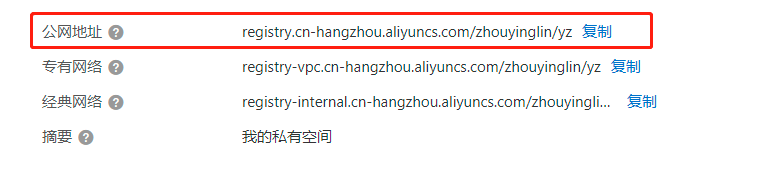
官方push流程
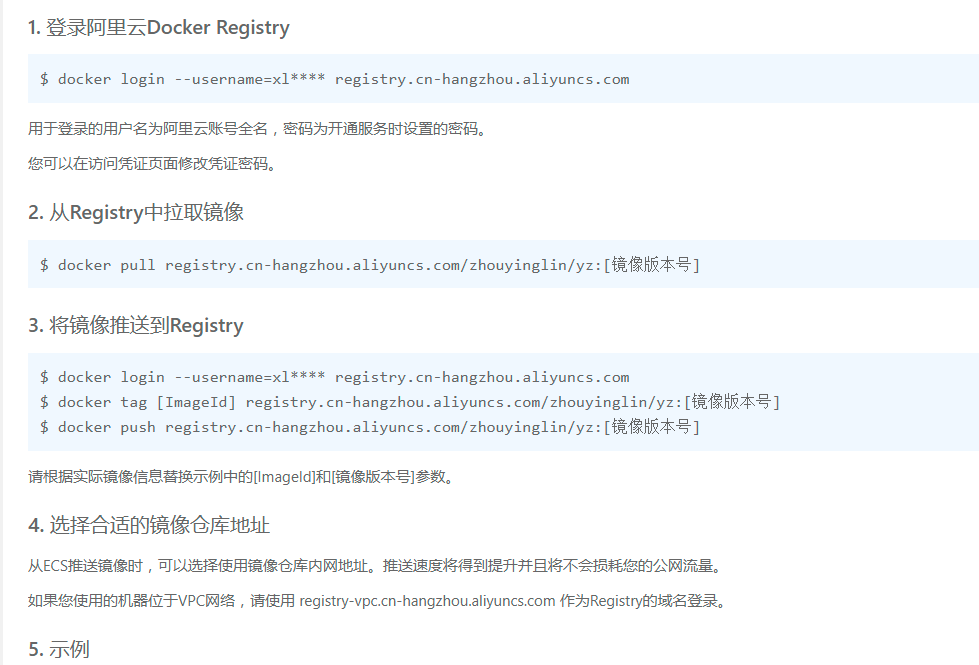
这里其实只要注意一个点就行了,就是需要将自己的镜像按照阿里云的操作流程,修改tag
在DockerHub中,tag一般修改成DockerHub用户名/镜像名:版本号
在阿里云中,tag要求修改成docker tag [ImageId] registry.cn-hangzhou.aliyuncs.com/yz-zhouyinglin/resp : 版本号
1
2
3
4
5
| [root@VM-0-7-centos ~]
[root@VM-0-7-centos ~]
REPOSITORY TAG IMAGE ID CREATED SIZE
diytomcat latest 50316eed1aeb 6 hours ago 695MB
registry.cn-hangzhou.aliyuncs.com/yz-zhouyinglin/resp v1 50316eed1aeb 6 hours ago 695MB
|
修改之后才可以进行push,当然也是速度很慢,毕竟是学生机小水管
1
2
3
4
5
6
7
8
| [root@VM-0-7-centos ~]
The push refers to repository [registry.cn-hangzhou.aliyuncs.com/yz-zhouyinglin/resp]
ffb151e67a73: Pushing [===========================================> ] 55.78MB/64MB
23127db07fa3: Pushing [========> ] 64.83MB/384.4MB
ffb151e67a73: Pushed
23127db07fa3: Pushing [==========> ] 77.64MB/384.4MB
74ddd0ec08fa: Pushing [=================> ] 78.85MB/231.3MB
74ddd0ec08fa: Pushing [===================> ] 90.89MB/231.3MB
|
push结束
1
2
3
4
5
6
7
8
9
| [root@VM-0-7-centos ~]
The push refers to repository [registry.cn-hangzhou.aliyuncs.com/yz-zhouyinglin/resp]
ffb151e67a73: Pushing [===========================================> ] 55.78MB/64MB
23127db07fa3: Pushing [========> ] 64.83MB/384.4MB
ffb151e67a73: Pushed
23127db07fa3: Pushing [==================================================>] 385.7MB
1e438b048a4f: Pushed
23127db07fa3: Pushed
v1: digest: sha256:a08b7a9ba95cb7cc624975f07d2fb4b686f316d1ae319cc557f2ce71291c7c26 size: 1373
|
在阿里云的版本页面可以看到push 上来的镜像
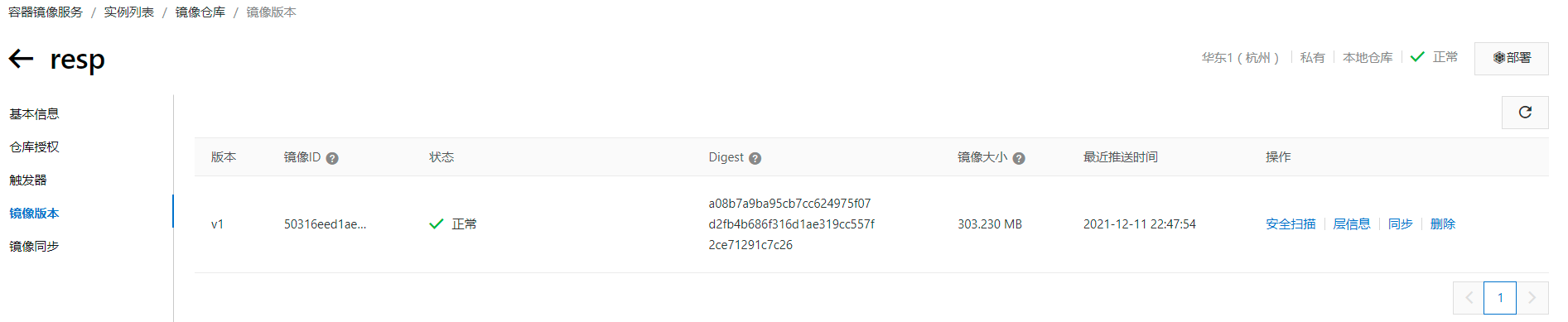
-------------------------------------------Docker入门结束--------------------------------------------